
Michael Fisher
0
1989
350
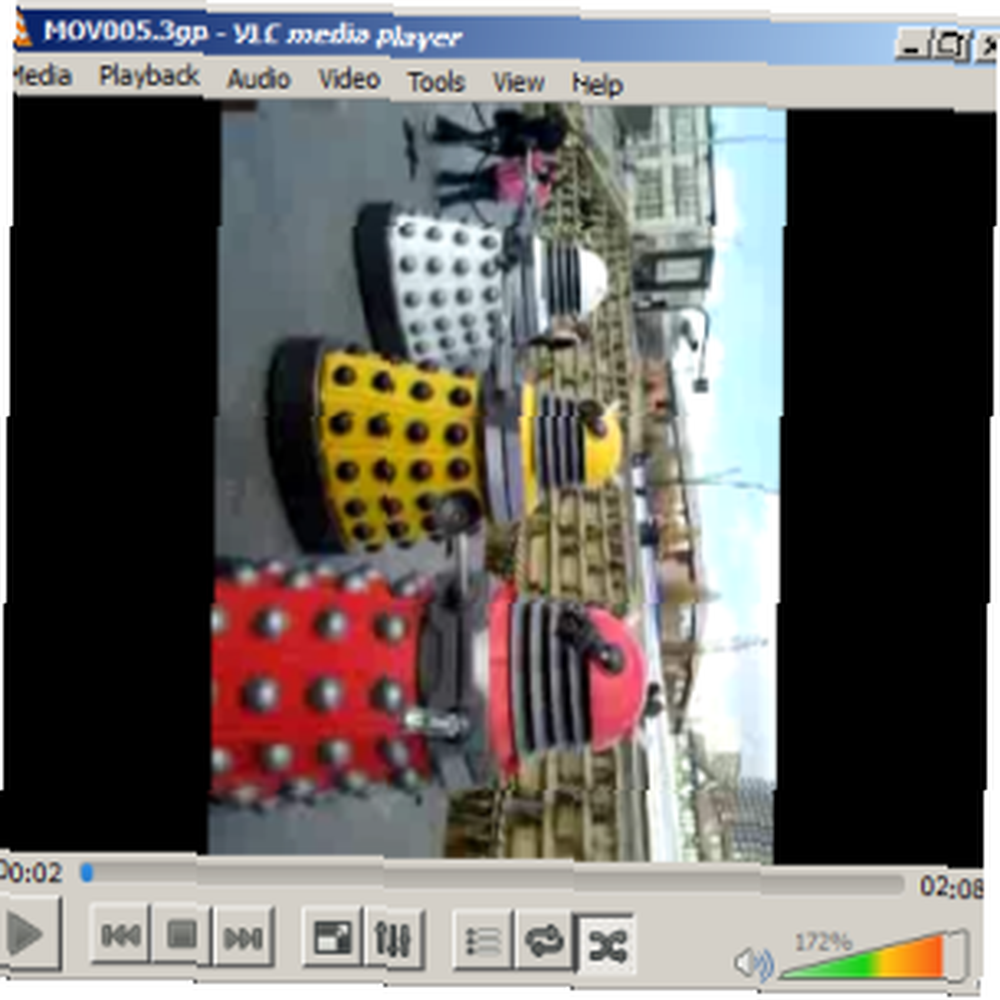 Nedavno sam tražio tvrdi disk tražeći određeni videoisječak snimljen na božićnoj zabavi prije nekoliko godina. Tijekom pregledavanja rezultirajućih isječaka primijetio sam da se neki neće reproducirati; drugi su bili u pogrešnoj orijentaciji za gledanje na računalu, dok je drugima bilo potrebno ozbiljno uređivanje.
Nedavno sam tražio tvrdi disk tražeći određeni videoisječak snimljen na božićnoj zabavi prije nekoliko godina. Tijekom pregledavanja rezultirajućih isječaka primijetio sam da se neki neće reproducirati; drugi su bili u pogrešnoj orijentaciji za gledanje na računalu, dok je drugima bilo potrebno ozbiljno uređivanje.
Tijekom digitalnog života koristimo mnoge mobilne telefone. Često bismo se mogli držati istog proizvođača OS-a, ali bacajući svoje misli na dana prije nego što su pametni telefoni krenuli u glavni tok otkrit će zabrinjavajući nedostatak interesa dizajnera operativnog sustava za mobilne telefone za ono što korisnici zapravo žele od svojih ručnih video kamera. Rezultat je hotchpotch različitih video formata i orijentacija, a videozapise je teško pogledati i urediti.
Srećom, na mreži je dostupno mnogo alata koji vam mogu pomoći u rješavanju tih problema i oživljavanje vaših isječaka iz mobitela - starih ili novih..
Pretvaranje starih videoisječaka
Postoji mnogo formata videozapisa koji su se do nedavno koristili na mobilnim telefonima (kada se čini da se fleksibilniji MPEG-4 postaje široko rasprostranjen). To uključuje:
- 3GP
- 3GPP
- 3G2
- RTSP
- Flash Lite
- MPEG-4
- Mobiclip
Da biste koristili neke opskurnije opcije u programu za uređivanje videa ili jednostavno pogledali isječak snimljen u takvom formatu, morat ćete gledati isječak na uređaju na kojem je snimljen, ili ga pretvoriti.
Na različite su načine na ovaj način. Internetski pretvarači, kao što je Zamzar, mogu se koristiti za prebacivanje video izlaza iz 3GP u MPEG-4 ili AVI (ili drugi popularni desktop video format) ili možete iskoristiti alate na vašem vlastitom sustavu.
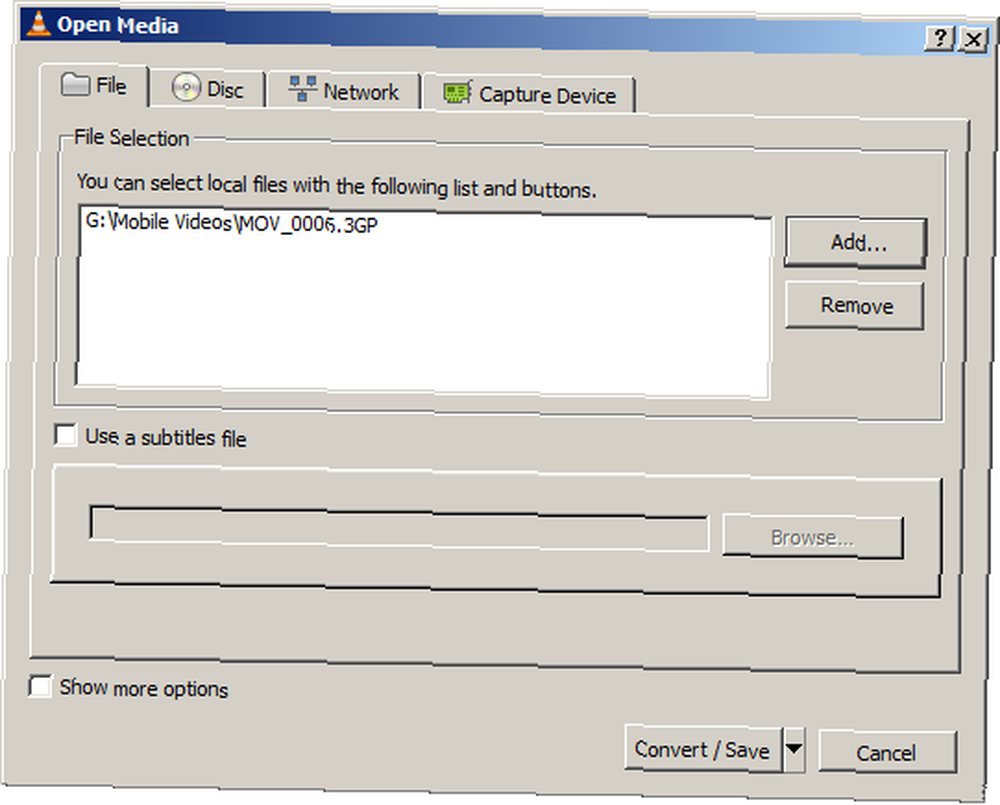
Jedna popularna opcija je nevjerojatno fleksibilan VLC Media Player. S pokretanjem softvera otvorite Mediji> Pretvori / spremi, i kliknite Dodati… da biste pogledali predmetni isječak. Koristiti Pretvorba / Save i odaberite naziv datoteke, lokaciju i format datoteke. Klik Uštedjeti i onda Početak pretvoriti datoteku.

Nakon pretvaranja moći ćete reproducirati videozapis - ne zato što ćete možda smatrati da je kvaliteta smanjena, pa čak i nedostatak zvuka. Ako je to slučaj, odaberite drugi format i upotrijebite različite opcije u Oblik izbornika kako biste pronašli pravu opciju. To nije egzaktna znanost jer, primjerice, postoje mnoge verzije 3GP formata; dobivanje pravog iznosa zahtijevat će pokušaj i pogreške, tako da biste mogli zabilježiti ono što ste do sada radili.
Rotirajuće video isječke
Nije rijetkost da na mobilnom telefonu snimite videoisječak sa svog mobilnog telefona “pogrešno” orijentacija za reprodukciju na računalu. Srećom postoji nekoliko vrlo jednostavnih načina da se riješite toga - metode za koje nije potrebno da naginjete glavu ili rotirate monitor!
Da biste rotirali isječak u VLC Media Player-u, počnite otvaranjem dotične datoteke. Zatim odaberite Alati> Efekti i filtri i u rezultirajućem prozoru idite na Video efekti kartica.

Na Geometrija odaberite karticu Transformirati potvrdite okvir i pomoću padajućeg izbornika odaberite ispravnu rotaciju da biste vidjeli svoj isječak u najboljoj orijentaciji, možda također odlučite okrenuti vodoravno ili okomito. Također možete koristiti Rotirati potvrdni okvir za primjenu ručne rotacije pomoću sata. Kliknite zatvori kad završite; da biste zadržali orijentaciju na drugim medijskim uređajima, koristite Pretvorba / Save gore opisana značajka.
Također je moguće koristiti Windows Live Movie Maker za rotaciju isječka; vjerojatno je to jednostavniji postupak. Nakon upotrebe Dodajte videozapise i fotografije da biste svoj projekt napunili materijalom koji želite zajedno uređivati, odaberite dotični isječak i koristite opcije rotiranja u Početna> Uređivanje. Otvorena Datoteka i odaberite Spremi film da biste spremili promjenu.
Uređivanje videoisječaka s mobilnog telefona
Postoje različiti načini na koje možete uređivati isječke s mobilnog telefona pomoću softvera kao što je Windows Live Movie Maker ili bilo kojeg drugog alata za radnu površinu koji je prikladan za uređivanje videozapisa na vašem odabranom operativnom sustavu..
Alternativno, možete iskoristiti internetske alate za uređivanje videa. 4 besplatna alata za mrežno uređivanje videa 4 besplatna alata za online uređivanje videa Video montaža putem interneta pomogla je pretvoriti sve u tvorce filmova u fotelji. Evo najboljih pet urednika na webu. poput YouTube uređivača videozapisa ili upotrijebite aplikaciju na uređaju. Nekoliko ih je dostupno na iTunes i Google Playu, tako da biste trebali moći obrezati svoje isječke i čak ih zajedno uređivati bez previše poteškoća..
Pravi alati, pravi posao!
Korištenje modernog pametnog telefona trebalo bi vam omogućiti da izbjegnete probleme s neuobičajenim (a u nekim slučajevima i neupotrebljivim) formatima datoteka - pretvaranje isječaka nešto je što će vam se stvarno trebati smetati kad se bavite starijim snimkama.
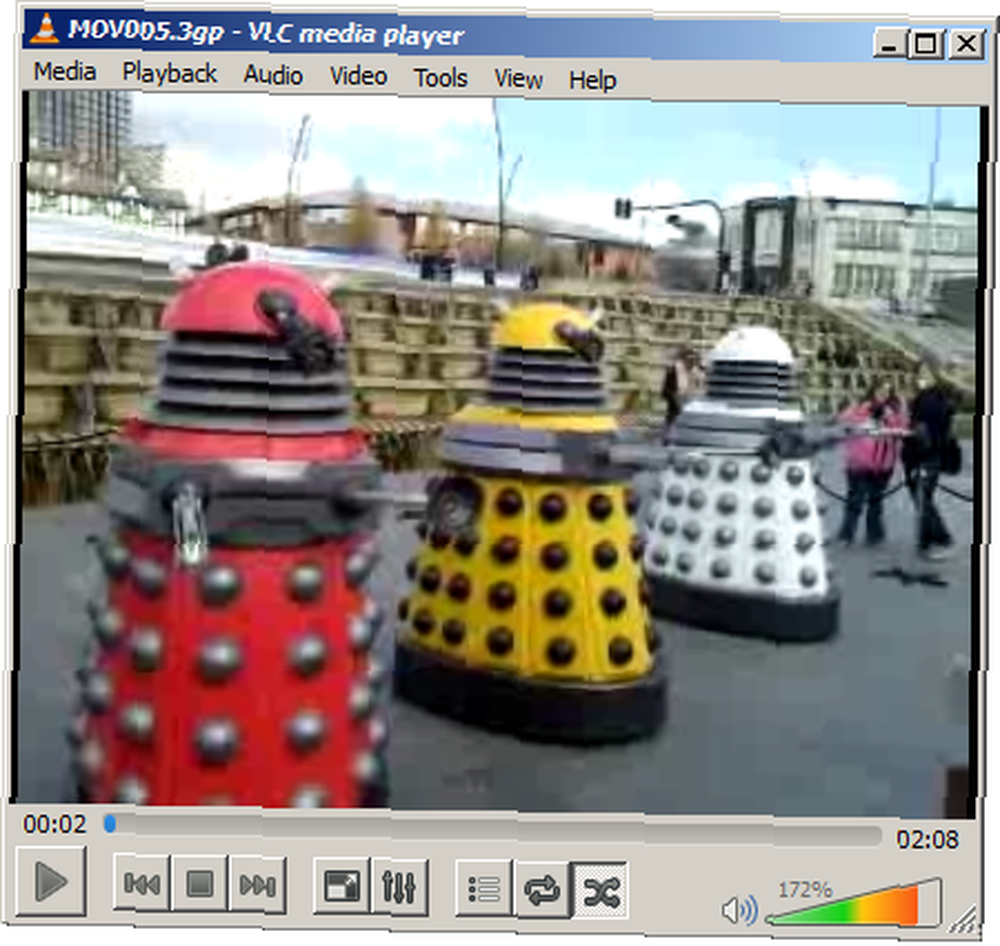
U međuvremenu, ako ste snimili isječak na telefonu u portretnom načinu, alat kao što je VLC Media Player može se koristiti za okretanje videozapisa u nešto što se može vidjeti u pejzažnom načinu. Konačno, riječ je o odabiru pravog alata za posao!
Znate li za bolji alat za posao? Svi smo uši u nastavku u komentarima.











